
11.04出來之後,我就迫不期待的拿來裝在我那註定要被我操的Macbook pro上。結果,我發現了一些讓我還滿驚喜的改變,在此提出來分享一下。
先講一下ubuntu 11.04給我的感覺好了,我感受到了他們這段時間來對於Unity的進步和整合,從我好久以前試過不是很滿意,到現在正式版拿到手安裝後,我能夠明顯感受到他們一直在改善和進步。左方的doc圖示和整體設計來說都變得滿漂亮的,讓我看了頗為賞心悅目。

然後ibus的新酷音一安裝好後就預設有了,而且運作起來沒有太大的問題(10.10居然給我爆炸....)unity的特效運作起來也沒有特別太延遲或是太慢,跑起來還滿漂亮的。
不過,那個系統選單我實在是不太喜歡,搞得要找東西變得更困難,要翻好幾層才能找到自己想要的程式,除非你知道名字...
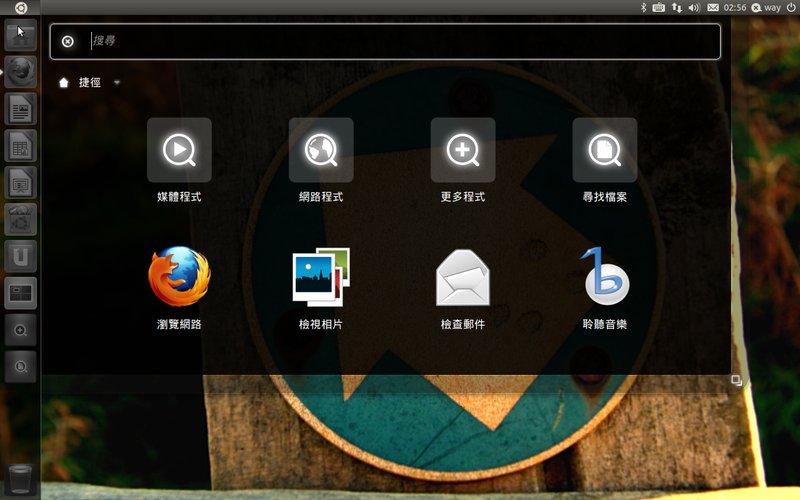
重要的是硬體相容的問題,下面我列出幾個硬體上我有注意到的事情。
1.背光鍵盤
首先,這次的最讓我驚喜的地方就是鍵盤背光的功能沒想到安裝好就可以用了!

而且你還可以透過鍵盤按鈕來調整鍵盤背光的亮度耶!真不錯!

2.聲音
出不了聲音的問題似乎在ubuntu 11.04解決了
一安裝好之後就可以播放聲音呢。
3.顯示卡驅動
我用的是Macbook pro 7,1顯示卡驅動程式在系統->管理->額外硬體驅動程式的地方就可以抓到囉。
4.無線網卡驅動
無線網卡驅動也是同上地方就可以抓到了。
5. 觸控版
我最多最多就試到了三點觸控而已
而且要拖曳圖示之類的還是得經過滑鼠
所以觸控版可以說是在ubuntu 之下還是沒有很好用啊....
6.溫度
溫度依然會有飆高的問題,不知道是不是unity的問題?(不過這問題我在10.04就有了)
所以還是可以使用如sudo sh -c "echo 5000 > /sys/devices/platform/applesmc.768/fan1_min" 來調高風扇轉速解決問題...
7.外接螢幕
外接螢幕的部份,用minidisplay port搭配Nvidia的調整程式,使用起來就還滿不錯的。

8.螢幕亮度
螢幕亮度沒有辦法調整,好刺眼啊....(有誰有辦法嗎?)
9.按下MBP上的Command鍵就會直接跳出主選單
以上是我試過的情況。總而言之,ubuntu 11.04跟unity的整合已經讓我看出進步了。就像當年的KDE那樣,我對於有進步的桌面系統一向是給予掌聲的。希望之後能夠逐漸發展到更加完善更加好用!









